¶ Как создать рабочее место
Для работы сотрудника в мобильной версии достаточно настроить рабочее место и задать, какие действия сотрудник сможет выполнять.
- Перейдите в Настройки → Рабочие места.
- В правом верхнем углу экрана нажмите плюс — Добавить рабочее место. (Рисунок 1)
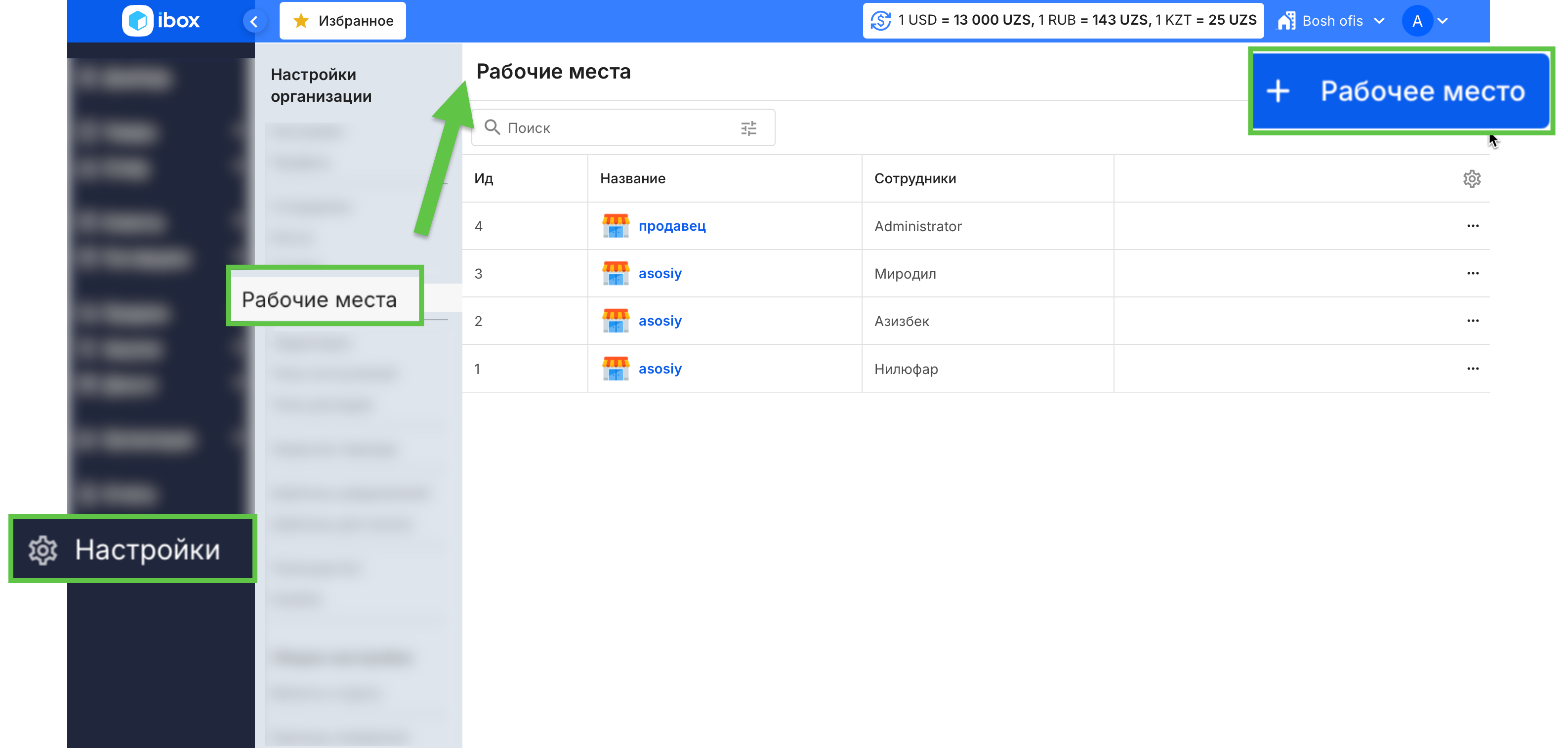
Рисунок 1
- Введите название и выберите сотрудника из списка.
- Выберите склад и кассу (Рисунок 2)
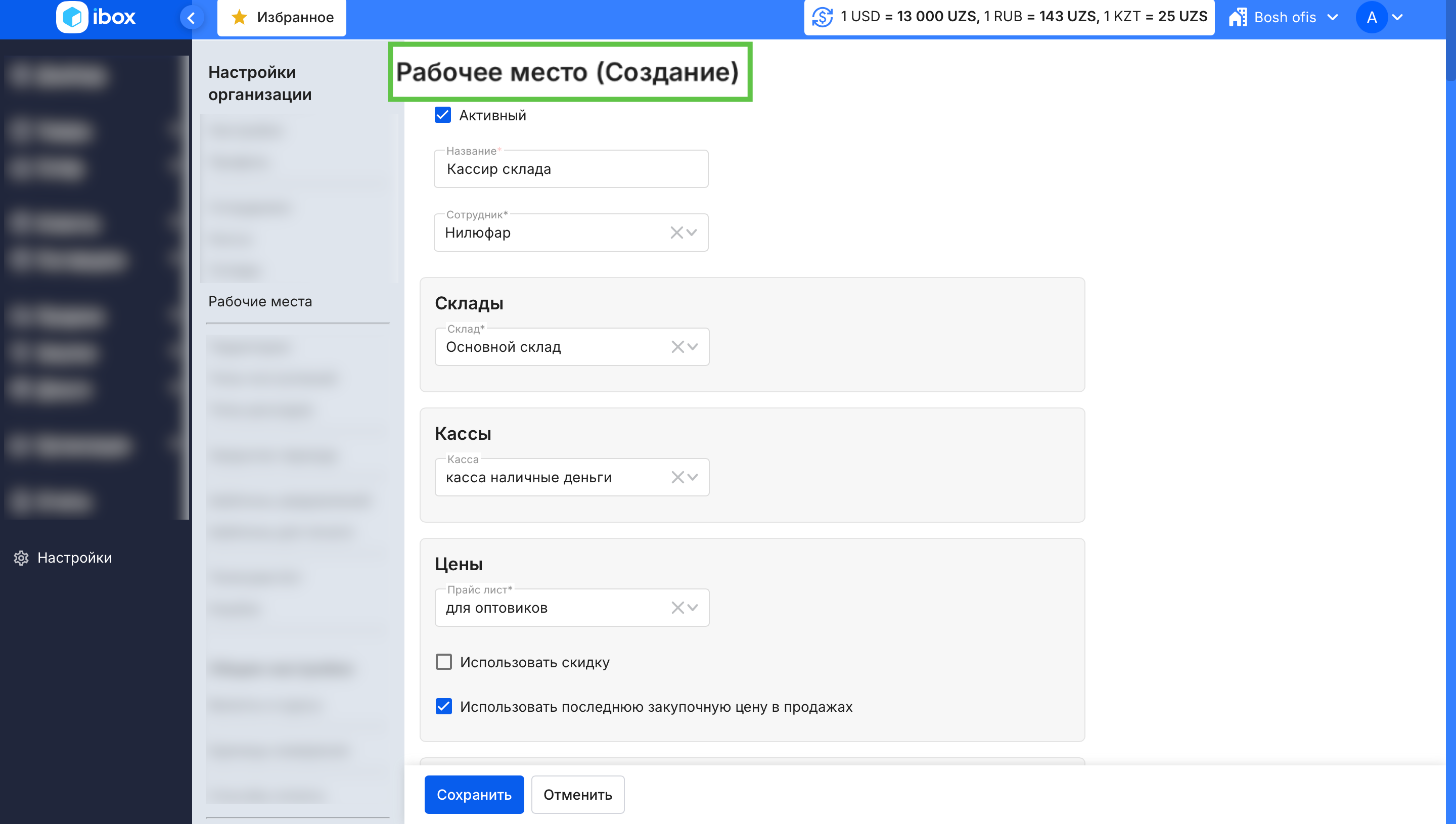
5. Прокрутите экран вниз и настройте права доступа
Посмотреть изображение
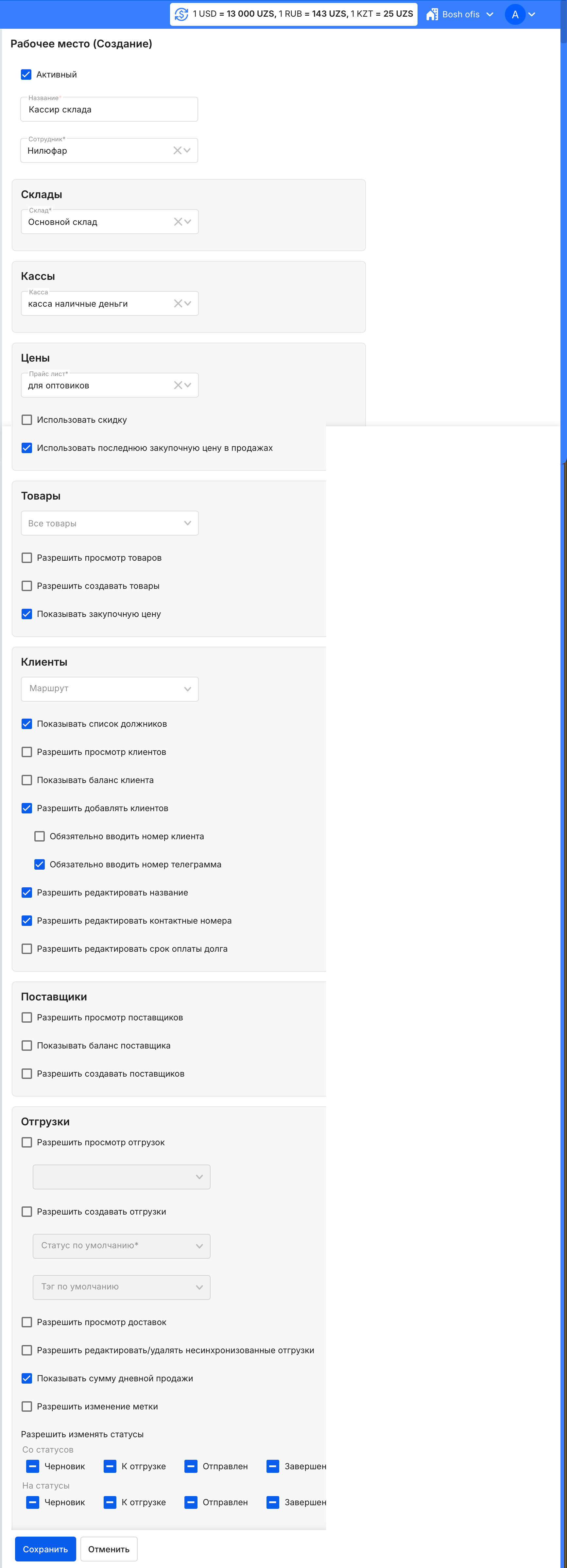
Рисунок 3
¶ Настройка прав доступа для рабочего места
¶ 📦 Товары и клиенты
- Товары: разрешить просмотр/создание, показывать закупочную цену
- Клиенты: просмотр, добавление, просмотр баланса, должников
- Маршруты, чтобы каждый сотрудник видел только своих клиентов.
- Поставщики: аналогично клиентам (если включено)
¶ 🚚 Продажи и отгрузки
- Отгрузки: просмотр, создание, редактирование, удаление, управление статусами и метками
- Возвраты клиентов: просмотр, создание, статус по умолчанию, изменение меток и статусов
- Заказы клиентов: просмотр, создание, статус и тэг по умолчанию, права на изменение
¶ 📥 Закупки
- Закупки и возвраты поставщикам: просмотр, создание, редактирование, статус, метки
- Заказы поставщикам: аналогично, включая статус и тэг по умолчанию
¶ 🔄 Перемещения
- Межорганизационные отправки: просмотр, создание, изменение статусов и меток
- Перемещения товара между складами: просмотр, создание, изменение статусов и меток
- Перемещения денег между кассами: просмотр, создание, кассы для отправки и просмотра
¶ 💰 Финансовые операции
- Поступления и расходы: просмотр, создание, статус по умолчанию, изменение статусов и меток
- Корректировки остатков: просмотр, создание, изменение меток
¶ 📊 Отчеты
- Доступ к:
- Отчету по остаткам
- Отчету по кассе
- Отчету по поступлениям
- Отчету по продажам
- Дневному отчету
- Указать доступные склады и кассы для просмотра
Вы можете включать или отключать любые действия: просмотр, создание, редактирование, удаление, изменение статусов и т.д.
Это особенно важно, если сотрудник работает в мобильной версии или обслуживает кассу — чтобы избежать ошибок и повысить безопасность.